Windows 10 다크 모드를 켜는 방법을 알면 매일 밤 수동으로 이 기능을 켜야 하는 수고를 덜 수 있습니다.
다른 소프트웨어 및 앱과 마찬가지로 Windows 10의 어두운 테마는 밤에 PC를 사용할 때 눈의 피로를 피할 수 있는 효과적인 방법을 제공합니다. 활성화되면 작업 표시줄, 메뉴(시작 메뉴 포함), 파일 탐색기와 같은 기본 제공 앱과 같은 시스템 요소가 어두워지고 호환되는 타사 앱에도 적용할 수 있습니다.
문제는 다크 모드를 켜거나 끄려면 매번 Windows 10의 설정을 조사해야 하기 때문에 대부분의 사람들이 밝거나 어두운 테마를 선택하고 이를 고수하는 것입니다.
- 현재 사용 가능한 최고의 Windows 노트북
- Chrome 다크 모드를 켜는 방법: 알아야 할 모든 것
- Android, iPhone 및 데스크톱에서 Facebook 다크 모드를 사용하는 방법
Windows 10 Auto Dark Mode (새 탭에서 열림) 라는 무료 프로그램을 설치하여 눈과 일반적으로 작업을 더 쉽게 할 수 있습니다 . 이렇게 하면 원하는 낮이나 밤 또는 현재 위치의 일몰에 Windows 10 다크 모드가 자동으로 활성화됩니다. 그런 다음 예약된 시간이나 일출에 PC를 조명 모드로 다시 전환합니다.
아래 가이드에서는 Windows 10 자동 다크 모드를 구성하는 방법을 설명하므로 가장 적합한 시간에 어두운 테마를 켜고 끌 수 있습니다. 모드에 맞게 바탕 화면 배경을 변경하는 방법도 공개합니다.
Windows 10 다크 모드를 자동으로 켜는 방법
1. Windows 10 자동 다크 모드에 대한 GitHub 릴리스 페이지 (새 탭에서 열림) 를 방문하십시오. "AutoDarkMode_v3_0_1_Setup.exe" 링크를 클릭하여 프로그램을 다운로드합니다.
다운로드가 완료되면 파일을 열어 설치를 시작합니다.
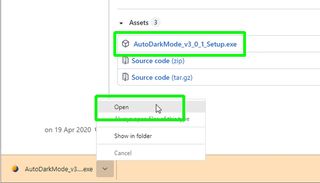
2. Windows 10 자동 다크 모드 설치는 매우 간단하며 4.3MB의 디스크 공간만 있으면 됩니다.
설정 프로세스가 끝나면 "Launch Auto Dark Mode" 확인란이 선택되었는지 확인한 다음 Finish를 클릭하여 프로그램을 엽니다.
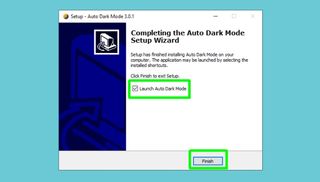
3. 시간 설정이 표시된 상태로 Windows 10 자동 다크 모드가 열립니다 . 가장 먼저 할 일은 프로그램이 작동할 수 있도록 "자동 테마 전환 사용" 확인란을 선택하는 것 입니다.
그런 다음 "사용자 지정 시간 설정"을 선택하거나 Windows 10의 어두운 테마를 일몰부터 일출까지 자동으로 켭니다 .
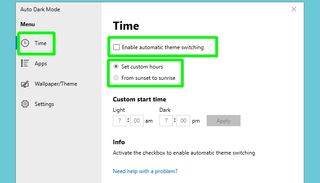
4. "맞춤 시간 설정"을 선택 하면 Windows 10의 밝은 테마를 사용할 때와 어두운 테마로 전환할 때를 지정하라는 메시지가 표시됩니다.
Light 및 Dark 상자에 원하는 시간을 입력한 다음 적용을 클릭하여 확인합니다.
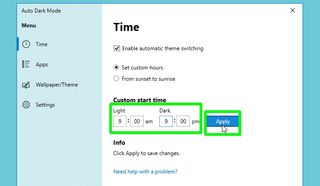
5. "일몰부터 일출까지"를 선택 하면 Windows 10 자동 다크 모드가 자동으로 위치를 감지 하고 관련 일몰 및 일출 시간을 감지하여 다크 모드로 전환합니다 .
Light 및 Dark 상자에 다른 숫자를 입력하여 원하는 만큼 시간을 상쇄 할 수 있지만 이것이 필수적인 것은 아닙니다. 완료되면 설정을 클릭합니다 .
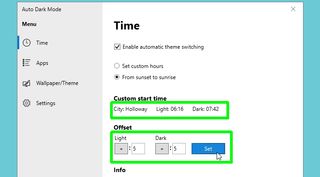
6. 왼쪽 메뉴에서 앱을 클릭하여 Windows 10의 어두운 테마를 시스템 요소, 앱 또는 둘 다에 적용할지 여부를 선택합니다.
앱 드롭다운 메뉴를 클릭 하고 '시스템에 적응', '항상 밝음' 또는 '항상 어둡게'를 선택한 다음 시스템에 대해 동일한 작업을 수행합니다 . 후자는 또한 어두운 모드에 있을 때 작업 표시줄에 강조 색상을 적용하는 옵션이 있어 개별 버튼을 더 쉽게 구분할 수 있습니다.
추가 옵션을 사용하면 Windows 10의 어두운 테마를 Microsoft Office 및 Edge에 자동으로 적용할 수 있지만 브라우저의 "레거시"(Chromium 이전) 버전에만 적용됩니다.
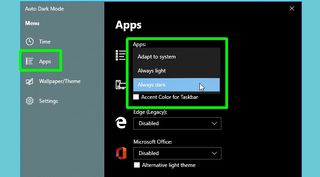
7. 다음으로 배경화면/테마 를 클릭합니다 . 이렇게 하면 어두운 모드인지 밝은 모드인지에 따라 서로 다른 바탕 화면 배경 무늬 사이를 자동으로 전환할 수 있습니다.
"데스크탑 배경 구성"을 선택 하고 각 모드에 사용할 이미지를 선택 하거나 그 중 하나에 대해 "현재 배경 사용"을 선택합니다. 저장을 클릭하여 선택 사항을 확인합니다.
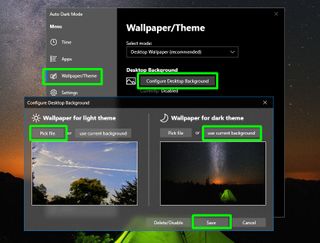
시간에 따라 다른 Windows 테마 간에 전환할 수도 있지만 대부분의 사용자에게는 밝거나 어두운 모드 중에서 선택하는 것으로 충분할 것입니다!
